
Co je třeba vědět
- Zahájení videohovoru na Facebooku: Otevřete konverzaci a vyberte ikonu videokamera ikona.
- Uskutečnění hlasového hovoru na Facebooku: Otevřete konverzaci a vyberte ikonu telefon ikona.
- Mobilní aplikace nebo mobilní web Facebook nepodporuje hlasové a videohovory.
Tento článek vysvětluje, jak uskutečňovat hlasové a videohovory na Facebooku, ať už prostřednictvím webu a aplikace nebo zařízení portálu Facebook. Postup je stejný, ať už používáte počítač nebo telefon nebo tablet.
Uskutečňujte hlasové hovory na Facebooku
Chcete-li uskutečnit bezplatný telefonní hovor z Facebooku.com, Messenger.com nebo aplikace Messenger, otevřete konverzaci s příjemcem a vyberte ikonu telefon ikona v horní části okna se zprávou.
Během hlasového hovoru na Facebooku vyberte ikonu video tlačítko požadovat, aby příjemce povolil video na své straně. Pokud ano, bude váš zvukový hovor převeden na videohovor. Hlasové hovory na Facebooku fungovaly v aplikaci Facebook v roce 2013. Nyní však můžete uskutečňovat zvukové hovory s Facebookem pouze z telefonu nebo tabletu prostřednictvím aplikace Messenger.
Uskutečňujte videohovory na Facebooku
Zahájení videohovoru na Facebooku je stejně snadné jako telefonování. Otevřete konverzaci s příjemcem a poté vyberte ikonu videokamera zahájíte videohovor. Funguje to kdekoli, kde máte přístup k funkcím volání: Facebook.com, Messenger.com a desktopové a mobilní aplikace Messenger.
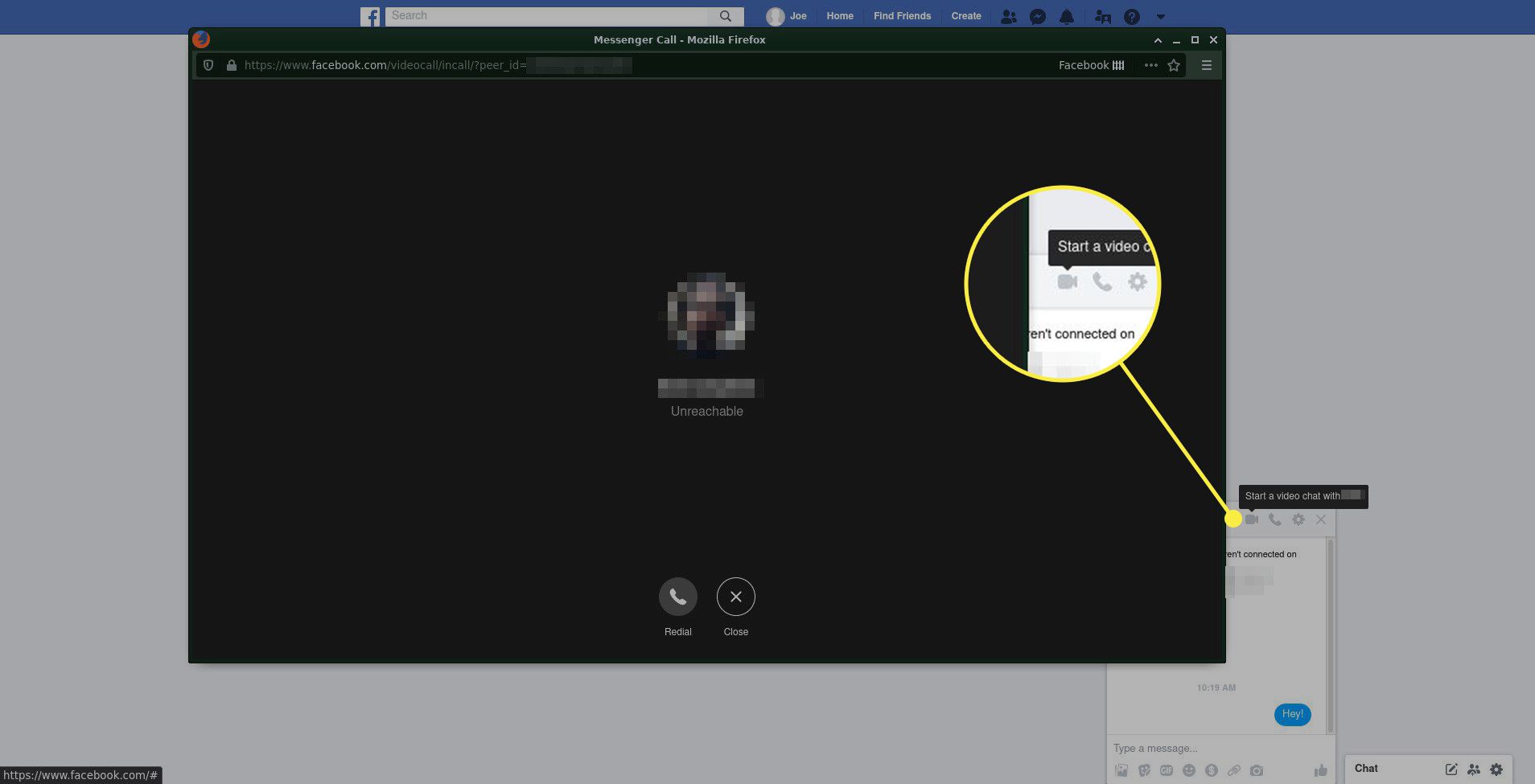
Během videohovoru na Facebooku vyberte ikonu video ikona deaktivovat videokameru. Tím se konverzace převede na zvukový hovor.
Požadavky na volání přes Facebook
Mobilní aplikace a mobilní webové stránky Facebook nepodporují zvukové ani videohovory. Potřebujete přístup na webovou stránku Facebooku pro Facebook nebo aplikaci pro zasílání zpráv s názvem Messenger.
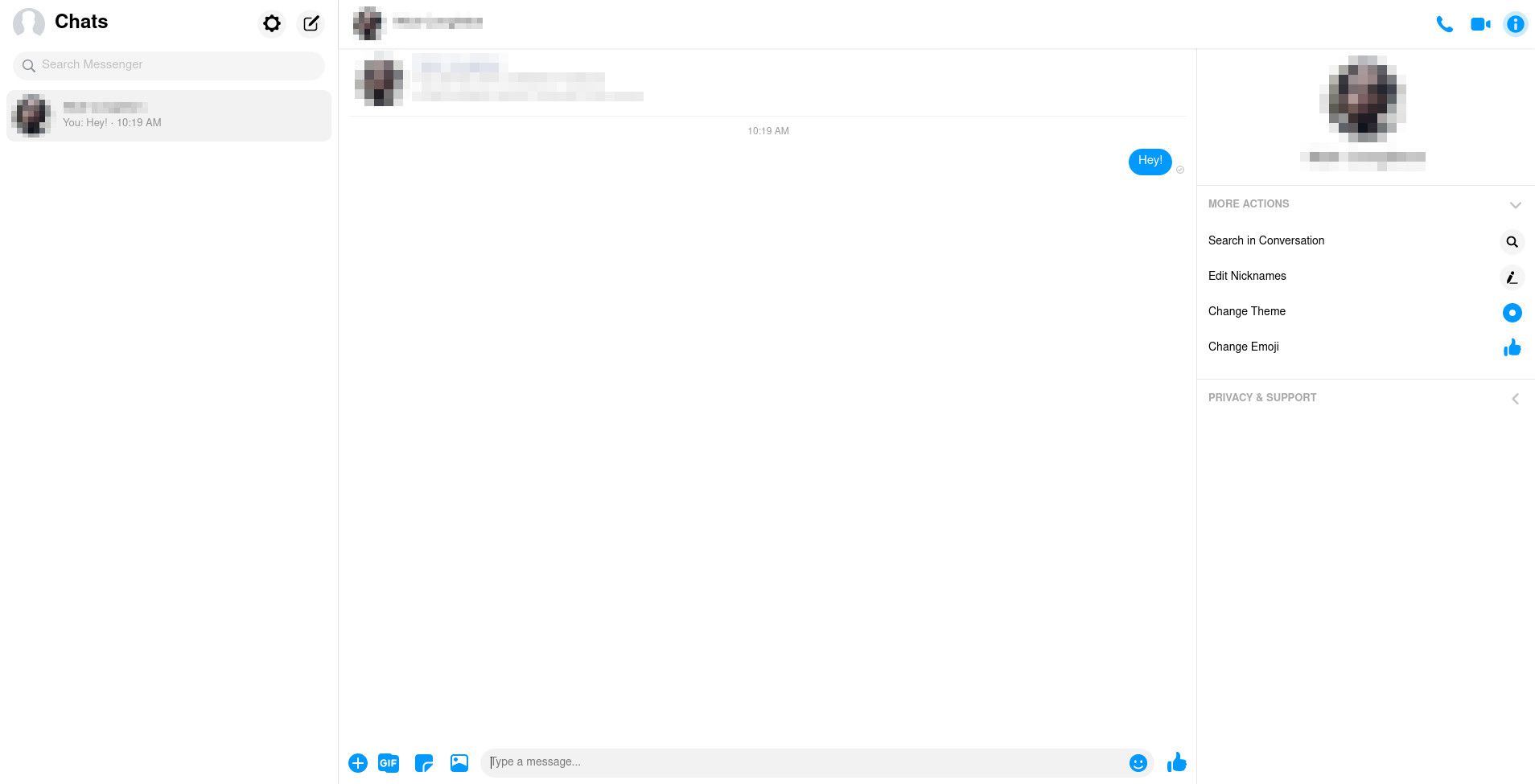
Messenger funguje v počítačích na webu Messenger.com, nebo si můžete stáhnout Messenger do počítače. Dalším způsobem, jak využít funkci hlasového volání nebo videohovoru na Facebooku, je získání aplikace Messenger do telefonu nebo tabletu. Je k dispozici pro iOS a Android. Když uskutečňujete hovor přes VoIP na Facebooku z mobilního zařízení, používáte mobilní datový tarif zařízení, takže se to nezapočítává do hlasových minut, které vám omezuje váš operátor. Pokud používáte volání přes Facebook přes Wi-Fi, nezapočítává se to do využití mobilních dat. Stejná aplikace se používá pro videohovory i zvukové hovory, takže pro každý nepotřebujete samostatnou aplikaci na Facebooku. Chcete-li mít s někým soukromý videochat přes Facebook, použijte stejnou aplikaci Messenger, která vám umožní uskutečňovat hlasové hovory. Ne všechna zařízení se spuštěnou aplikací Messenger mohou uskutečňovat videohovory a hlasové hovory. Některé podporují pouze textové zprávy. Bez kamery nelze uskutečnit videohovor a bez mikrofonu nejsou možné ani zvukové hovory. Aby bylo možné volat jiného uživatele, musí mít vaše zařízení tyto součásti hardwaru buď integrované, nebo externě připojené.
Pomoc při volání na Facebooku
Používání funkcí videohovoru a hlasového volání na Facebooku vyžaduje, aby byl počítač nebo mobilní zařízení správně nastaveno, aby tyto požadavky přijímalo. Bez těchto parametrů nemůžete mluvit ani sdílet své video s přáteli z Facebooku. Pokud voláte na Facebooku z počítače, ujistěte se, že je webová kamera a mikrofon správně zapojeny a fungují. Pokud pro volání na Facebooku používáte webový prohlížeč, mohou blokovat vyskakovací okna. Musíte také povolit prohlížeči přístup ke kameře a mikrofonu, jinak vás druhá osoba nevidí ani neslyší. Chcete-li například uskutečňovat hovory na Facebooku z Chromu, povolte přístupu kamery a mikrofonu, aby Facebook mohl během hovoru používat hardware. Chrome také musí povolit vyskakovací okna pro Facebook nebo Messenger, aby bylo zajištěno, že lze uskutečňovat hovory. Dalším příkladem, kdy musíte nastavit správná oprávnění, je použití iPadu k videohovoru nebo hlasovému hovoru na Facebooku. Otevřeno Nastavení > Posel a povolit Mikrofon a Fotoaparát aby vás vaši přátelé mohli během hovoru vidět a slyšet. Podobné kroky jsou nutné pro Android a další mobilní zařízení.